Configurer le service d'audioconférence
L’audioconférence est la possibilité de participer à une réunion Teams à partir d’un téléphone normal et d’appeler d’une réunion à un numéro de téléphone. Cette fonctionnalité permet aux utilisateurs d’appeler des réunions lorsqu’ils ne peuvent pas utiliser un client Teams.
Les appels aux réunions sont utiles pour les utilisateurs qui sont en déplacement et ne peuvent pas participer à une réunion à l’aide de l’application Microsoft Teams sur leurs ordinateurs portables ou appareils mobiles. Il existe d’autres scénarios dans lesquels l’utilisation d’un téléphone pour participer à une réunion Microsoft Teams peut être une meilleure option que l’utilisation d’une application sur un ordinateur, par exemple :
- Lorsque la connectivité Internet est limitée
- Lorsqu’une réunion est uniquement audio
- En cas d’impossibilité de participer à partir de Teams
Les avantages des appels aux réunions sont les suivants :
- La qualité de l’appel est meilleure lorsque vous appelez.
- Les utilisateurs peuvent participer à une réunion mains libres à l’aide d’appareils Bluetooth.
- Les utilisateurs estiment cela plus facile ou pratique compte tenu de leur situation.
L’audioconférence doit être configurée pour les personnes qui envisagent de planifier ou de diriger des réunions. Une licence d’audioconférence est requise pour chaque personne qui planifie/héberge une réunion audio. Les participants à la réunion qui appellent n’ont pas besoin d’une licence qui leur est attribuée ou d’aucune autre configuration.
Une fois que les participants ont rejoint une réunion Microsoft Teams, ils peuvent appeler et inviter d’autres appelants à participer à la réunion.
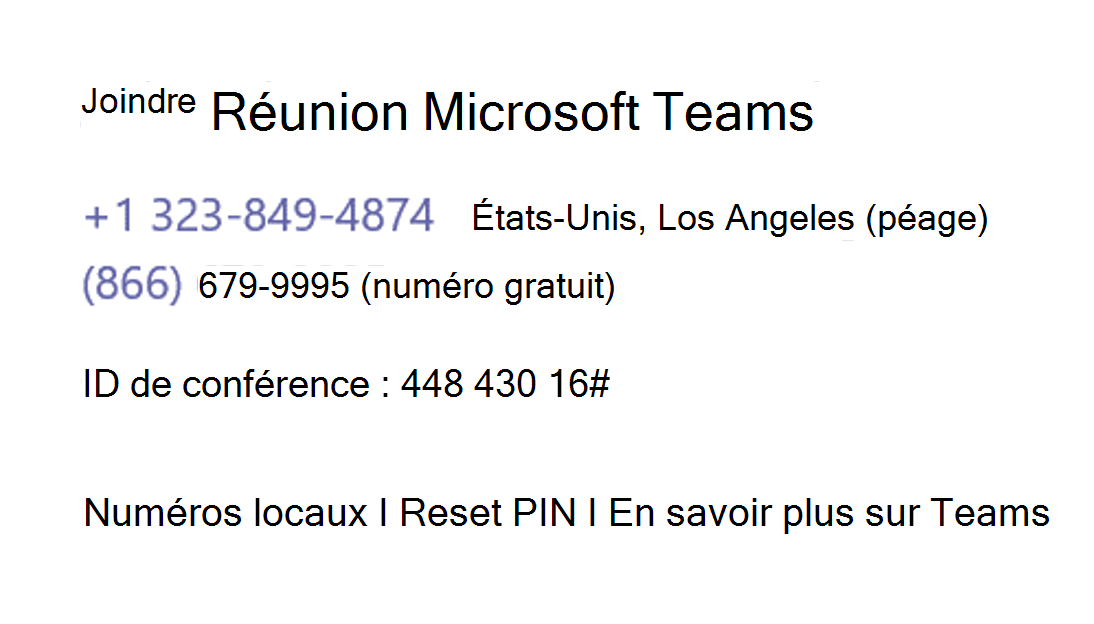
Décisions de déploiement pour l’audioconférence
Les organisations doivent prendre en compte les points et les questions suivants avant de configurer l’audioconférence pour Microsoft Teams :
Licences d’audioconférence
Les licences d’audioconférence sont disponibles dans le cadre d’un abonnement Microsoft 365 ou Office 365 E5 ou en tant que service complémentaire pour un abonnement Microsoft 365 Business Standard, E1 ou E3.
Est-ce que la fonctionnalité d’audioconférence est disponible pour mon country/region ?
Pour en savoir plus sur la disponibilité, consultez la Disponibilité du pays et de la région pour les forfaits d’audioconférence et d’appel.
Mes utilisateurs ont-ils la licence appropriée pour le service d’audioconférence de Teams ?
Est-ce que j’ai besoin d’acheter des crédits de communication pour les utilisateurs à qui sont attribuées les licences d’audioconférence ?
Rôles d’administrateur Teams
Teams fournit un ensemble de rôles d’administrateur personnalisé qui peuvent servir à gérer des équipes pour votre organisation.
- Qui va assumer le rôle d’Administrateur des Communications Teams ?
- Qui va assumer le rôle d’ingénieur support des Communications Teams ?
- Qui va assumer le rôle de spécialiste d’assistance des Communications Teams ?
Ponts de conférence et numéros de téléphone
Les ponts de conférence permettent aux personnes de participer à des réunions à l’aide d’un téléphone. Les organisations peuvent utiliser les paramètres par défaut pour un pont de conférence. Si nécessaire, ils peuvent modifier les numéros de téléphone (payant et gratuit) et d’autres paramètres, tels que le code pin ou les langues utilisées.
- Dois-je ajouter de nouveaux numéros de pont de conférence ?
- Est-ce que j’ai besoin de transférer des numéros de téléphone à utiliser avec les audioconférences ?
Il existe deux types de numéros de téléphone d’audioconférence qui peuvent être affectés à un pont de conférence :
Les numéros de téléphone partagés sont ceux qui peuvent être partagés avec d’autres Microsoft 365 ou Office 365. Vous ne pouvez pas modifier les langues utilisées lorsqu’une personne appelle l’un de ces numéros.
Les numéros de téléphone dédiés sont les numéros disponibles uniquement pour les utilisateurs au sein de votre organisation. Vous pouvez modifier les langues utilisées lorsque quelqu'un appelle l'un de ces numéros.
Langues par défaut et autres langues
L’audioconférence Teams permet aux organisations de configurer des langues par défaut et alternatives pour un pont de conférence. Il est seulement possible de changer les langues des numéros d'audioconférence dédiés.
- Quelles langues dois-je choisir pour les messages d’accueil du standard automatique ?
Paramètres du pont de conférence
Après avoir configuré votre pont d’audioconférence, y compris les langues par défaut et autres langues, vérifiez que les paramètres par défaut, tels que les notifications d’entrée/sortie et la longueur du code confidentiel sont ceux que vous souhaitez utiliser. Si ce n’est pas le cas, vous pouvez les modifier.
- Est-ce que les participants vont entendre une notification lorsqu’un utilisateur rejoint ou quitte une réunion ?
- Qu’est la longueur requise du code confidentiel qu’utilise un organisateur de réunion pour démarrer la réunion ?
Paramètres de numéro d’appel entrant pour les utilisateurs qui dirigent des réunions
Après avoir créé votre pont d’audioconférence, vous devez définir le numéro payant et/ou les numéros gratuits qu’utiliseront les utilisateurs qui dirigent les réunions.
- Quels sont les numéros de pont d’audioconférence qui seront attribués à chaque utilisateur qui organisent les réunions ?
Crédits de communication
Pour fournir des numéros gratuits de pont de téléconférence et prendre en charge les appels de téléconférence vers des numéros internationaux, vous devez configurer des crédits de communication pour votre organisation.
- Est-ce que les crédits de communications sont requis pour mon implémentation d’audioconférence ?
- Est-ce que j’ai besoin d’acheter des crédits de communication pour les utilisateurs à qui sont attribuées les licences d’audioconférence ?
- Si ceux-ci sont nécessaires, quel montant dois-je acheter ?
- Voulez-vous configurer un montant de recharge automatique ?
Stratégies de restriction des appels sortants
En tant qu'administrateur, vous pouvez utiliser les contrôles d'appels sortants pour restreindre le type de conférence audio et d'appels RTC d'utilisateur final pouvant être effectués par les utilisateurs de votre organisation.
- Est-ce que je vais limiter le type d’appels sortants qui sont autorisés ?
Plan de numérotation
Un plan de numérotation, dans le cadre de Teams Phone dans Microsoft 365 ou Office 365, est un ensemble de règles de normalisation qui traduisent les numéros de téléphone composés dans un autre format (généralement au format E.164) pour l’autorisation des appels et le routage des appels.
- Mon organisation a-t-elle besoin d’un plan de numérotation personnalisé ?
- Quels sont les utilisateurs qui ont besoin d’un plan d’appel personnalisé et quel plan de numérotation client doit être attribué à chaque utilisateur ?
Configurer des numéros de pont de conférence dédiés
Un numéro dédié est un nombre qui n’est disponible que pour les utilisateurs d’une organisation. Pour utiliser un numéro dédié, une organisation doit d’abord obtenir le numéro, l’affecter à son pont de conférence, puis attribuer le numéro à chaque personne qui dirigera les réunions.
Une fois qu’une organisation a son numéro, elle doit l’affecter à son pont de conférence en effectuant les étapes suivantes :
Connectez-vous au centre d'administration de Microsoft Teams.
Sélectionnez Réunions, puis sélectionnez Ponts de conférence.
Dans la page Ponts de conférence, sélectionnez + Ajouter.
Dans la liste déroulante, sélectionnez Numéro de péage ou Numéro gratuit.
Dans le volet Ajouter un numéro de téléphone , sélectionnez le numéro de téléphone à ajouter, puis sélectionnez Appliquer.
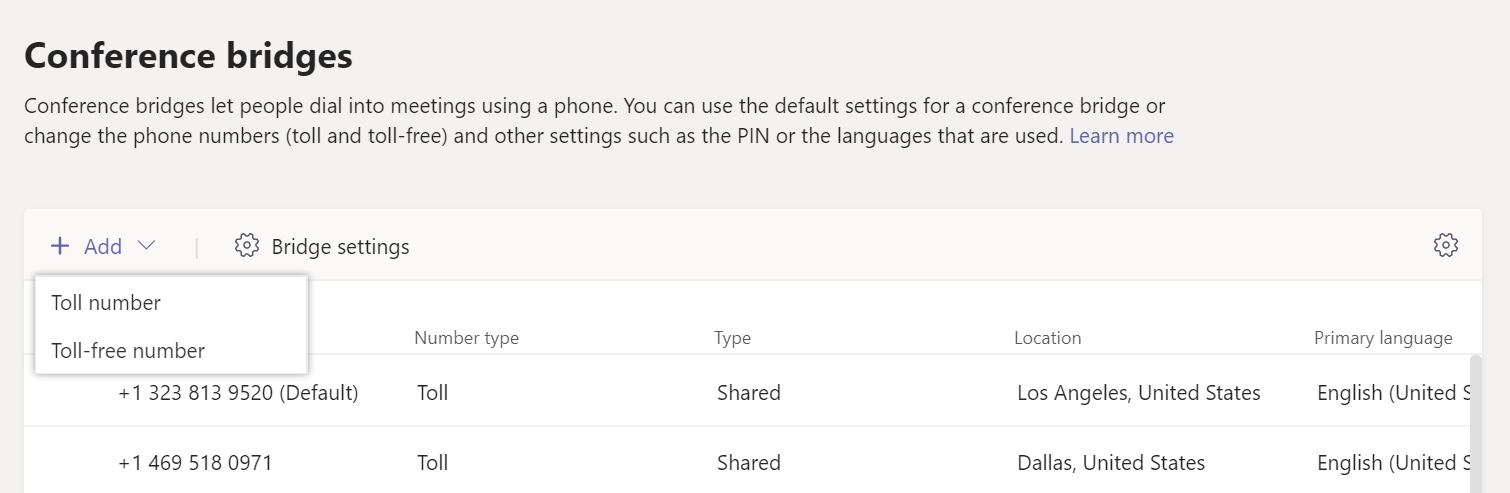
Modifier le numéro de pont de conférence par défaut
Le numéro de téléphone par défaut du pont de conférence d’une organisation définit l’ID de l’appelant qui sera utilisé lorsqu’un appel sortant est passé par un participant ou l’organisateur à partir d’une réunion.
Seul un numéro payant de service peut être défini comme numéro par défaut pour le pont de conférence d’une organisation. Les numéros gratuits de service ne peuvent pas être définis comme numéro par défaut pour un pont de conférence.
Pour modifier le numéro par défaut d’un pont de conférence audio, procédez comme suit :
Dans la page Ponts de conférence, mettez en surbrillance le numéro de service que vous souhaitez configurer comme numéro par défaut.
Sélectionnez Définir comme par défaut dans la barre de menus.
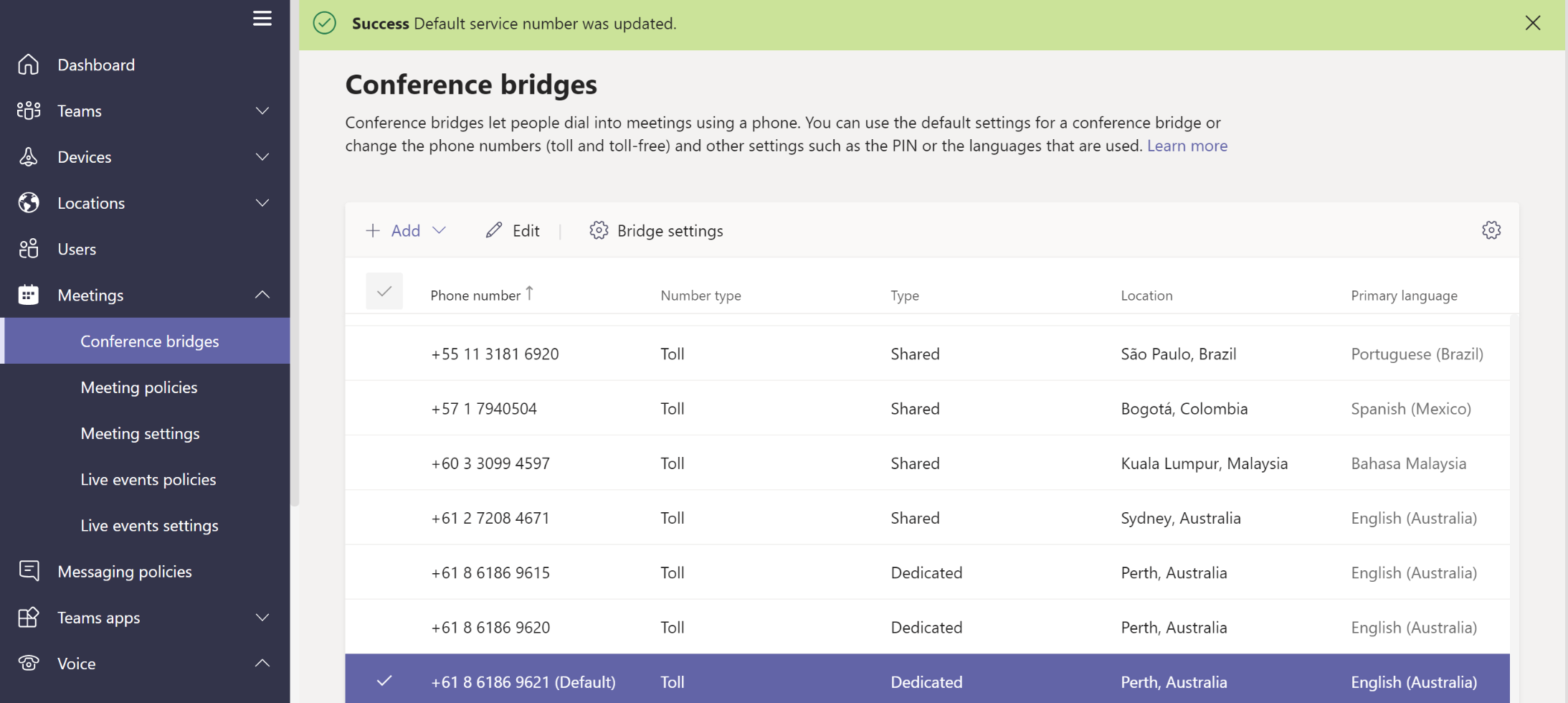
Configurer les paramètres des ponts de conférence
Les paramètres de pont de conférence permettent aux organisations de modifier les paramètres des notifications de réunion et de l’expérience de participation aux réunions, et de définir la longueur des codes confidentiels utilisés par les organisateurs de réunions dans Microsoft Teams. Effectuez les étapes suivantes pour configurer les paramètres du pont de conférence :
Dans la page Ponts de conférence , sélectionnez Paramètres du pont.
Dans volet paramètres du pont, vous pouvez choisir de configurer les éléments suivants :
Notifications d’entrée et de sortie de réunion. Une organisation peut activer ou désactiver ce paramètre, selon qu’elle souhaite que les utilisateurs qui ont déjà rejoint la réunion soient avertis lorsqu’une personne entre ou quitte la réunion. Si ce paramètre est activé, les options suivantes peuvent être mises à jour :
Type d’annonce d’entrée/sortie. Sélectionnez l’une des options suivantes :
Tonalités : lorsque les utilisateurs se connectent à une réunion, une tonalité audio est lue lorsqu’ils la rejoignent.
Noms ou numéros de téléphone: lorsque les utilisateurs se connectent à une réunion, leur numéro de téléphone est lu lorsqu’ils la rejoignent. Si vous sélectionnez cette option, vous décidez s’il faut demander aux appelants d’enregistrer leur nom avant de rejoindre la réunion. Si vous désactivez ce paramètre, les appelants ne seront pas invités à enregistrer leur nom avant de rejoindre une réunion.
Longueur du code PIN. Définir la longueur du code pin de 4 à 12 ; la valeur par défaut est 5.
Envoyer automatiquement des e-mails aux utilisateurs si leurs paramètres d’accès à distance changent. Cette option doit être activée ou désactivée.
Masquer les numéros de téléphone. Les administrateurs peuvent choisir la façon dont les numéros de téléphone des participants à l’audioconférence apparaissent dans les réunions organisées dans leur locataire. Les administrateurs peuvent choisir parmi trois options :
- Pour les participants en dehors de votre organization : les numéros de téléphone sont masqués uniquement pour les participants externes. Les participants qui appartiennent au locataire de l’organisateur de la réunion voient toujours le numéro de téléphone complet.
- De tous les participants à la réunion (à l’exception de l’organisateur) : les numéros de téléphone sont masqués pour tous les participants à la réunion, à l’exception de l’organisateur.
- Désactivé : les numéros de téléphone ne sont pas masqués, ce qui les rend visibles par tous les participants à la réunion.
Sélectionnez Appliquer pour confirmer les paramètres.
Les organisations peuvent également utiliser PowerShell pour mettre à jour ces paramètres à l’aide de l’applet de commande Set-CsDialinConferencingBridge .
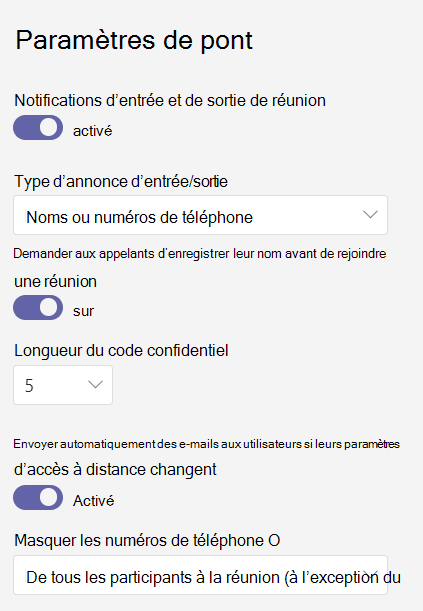
Gérer les numéros de téléphone entrants pour les utilisateurs
Une fois qu’un organization a créé un pont d’audioconférence, les administrateurs peuvent gérer les numéros de téléphone entrants pour les utilisateurs qui dirigent des réunions avec les options suivantes :
- Modifier le paramètre d’audioconférence pour un utilisateur
- Configurer des stratégies d’audioconférence pour les utilisateurs
Paramètre d’audioconférence
Dans le Centre d’administration Teams, sélectionnez Utilisateurs>Gérer les utilisateurs, sélectionnez l’utilisateur dans la liste.
Sélectionnez Modifier à côté de Audioconférence, puis dans le volet Audioconférence, choisissez un numéro dans les listes de numéros payants et de numéros gratuits.
Sélectionnez Appliquer.
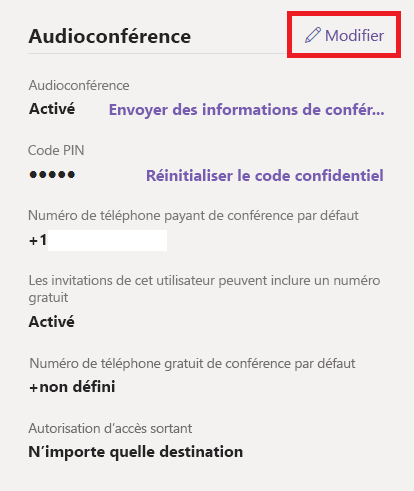
Configurer des stratégies d’audioconférence
Les administrateurs peuvent utiliser des stratégies d’audioconférence pour gérer les numéros gratuits et payants d’audioconférence à afficher dans les invitations à la réunion créées par les utilisateurs.
Vous pouvez utiliser la stratégie par défaut globale (à l’échelle de l’organisation) ou créer des stratégies personnalisées. Pour créer une stratégie d’audioconférence :
Dans le Centre d’administration Teams, sélectionnez Réunions>Audioconférence.
Sélectionnez + Ajouter et configurez les paramètres souhaités.
Sélectionnez Enregistrer.
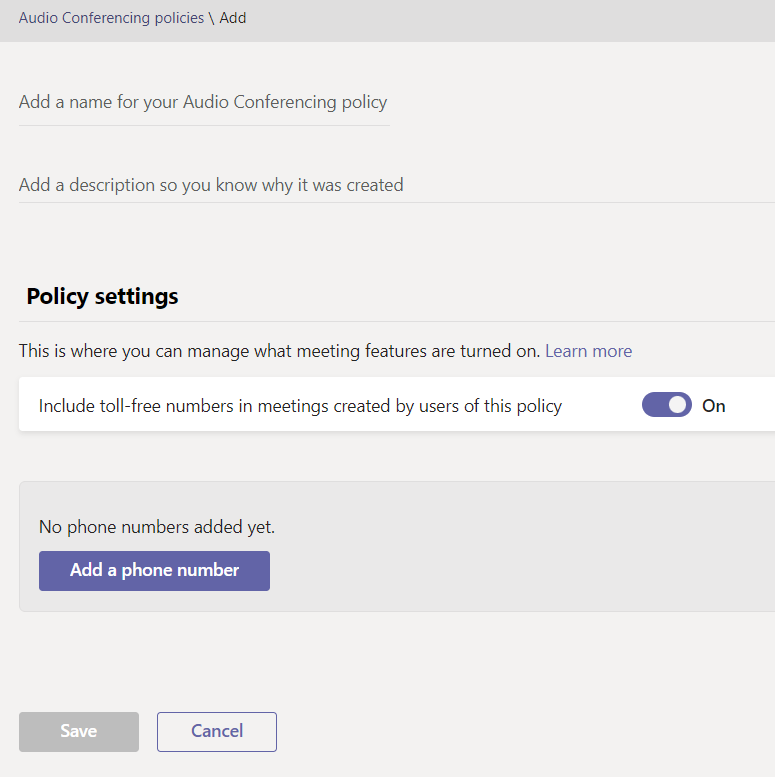
Ensuite, vous pouvez affecter la stratégie directement aux utilisateurs ou à un groupe dont les utilisateurs sont membres, individuellement ou en plus grand nombre par le biais d’une attribution par lots.
Remarque
L’affichage des numéros de téléphone attribués sur l’invitation à la réunion des utilisateurs peut prendre jusqu’à 24 heures.